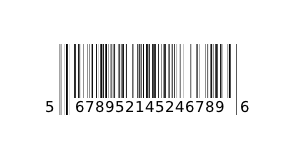آموزش گیمپ
آموزش طراحی گرافیک و ترفندهای نرم افزار گیمپ به زبان فارسیآموزش گیمپ
آموزش طراحی گرافیک و ترفندهای نرم افزار گیمپ به زبان فارسیطراحی بارکد
- تصویری جدید بسازید (File -> New)
ابزار Ellipse Select tool رو انتخاب کنید و در اندازه یک بارکد، یک مستطیل بکشید:
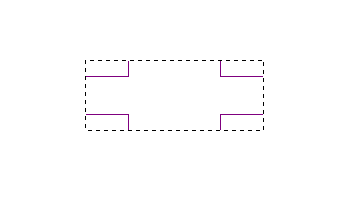
- از منوی Layer گزینه New Layer رو انتخاب کنید و در پنجره ای که باز میشه گزینه White رو انتخاب کنید.
با این کار یک لایه سفید رنگ ساخته میشه:
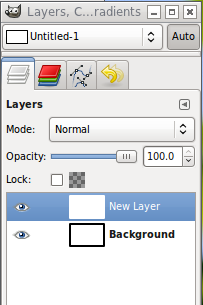
- به منوی Filters -> Noise -> HSV Noise برید و اونو مطابق تصویر پایین تنظیم کنید:
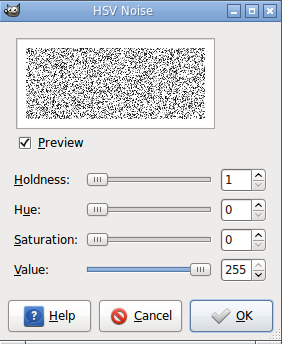
از منوی Select گزینه None رو انتخاب کنید.
نتیجه تا اینجای کار:
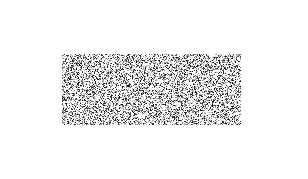
- ابزار Ellipse Select Tool رو انتخاب کنید و در ارتفاء 1پیکسل یک مستطیل خیلی باریک بکشید.
موقعی که در حال کار کردن با Ellipse Select Tool هستید، اگه توجه کنید پایین پنجره اعدادی تغییر میکنن که یکی عرض هست و دیگری ارتفاع.
ارتفاع تصویر (عدد اول (از سمت راست) باید یک باشه.
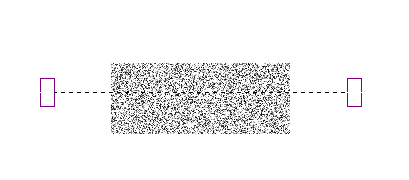
حالا کلید های CTRL + C رو فشار بدید تا قسمت انتخاب شده کپی بشه (یا به منوی Edit -> Copy) برید.
در مرحله بعد دکمه های CTRL + V رو فشار بدید تا قسمت کپی شده بچسبه (یا به منوی Edit -> Paste) برید.
با این کار در سمت راست همچین چیزی باید داشته باشید که باید روی دکمه New Layer کلیک کنید (با فلش نشون داده شده)
با این کار قسمت کپی شده به لایه ای جدید میچسبه:
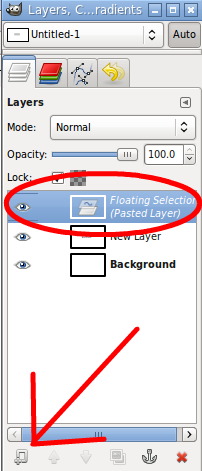
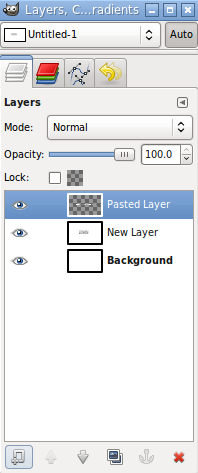
- کارمون با لایه ی وسطی تموم شده. روش کلیک راست کنید و گزینه Delete Layer رو بزنید تا حذف بشه.
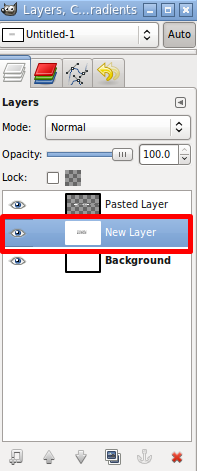
- در گام بعدی ابزار Scale Tool رو انتخاب کنید و مطابق شکل پایین تنظیمش کنید:
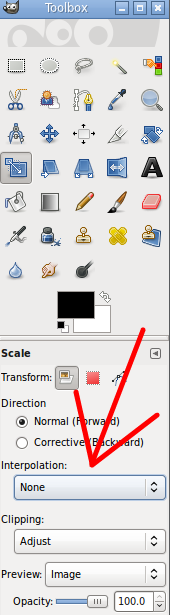
روی صفحه یک کلیک کنید تا پنجره ی Scale Tool براتون باز بشه.
مقدار Height رو اونقدر زیاد کنید که شکلمون شبیه به بارکد بشه.
توجه داشته باشید که زنجیرهای کنار اون اعداد به هم وصل نباشه.
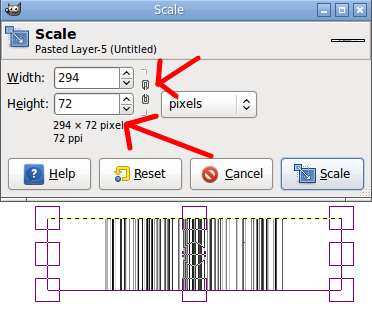
نتیجه تا اینجای کار:
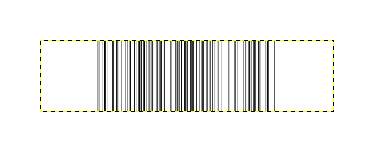
- برای مراحل پایانی، مجددا ابزار Ellipse Select tool رو انتخاب کنید و یک مستطیل در پایین بارکد بکشید و بعد دکمه Delete روی کیبورد رو فشار بدید. (در این قسمت اعداد بارکد نوشته میشه) و بعد از منوی Select گزینه None رو انتخاب کنید.
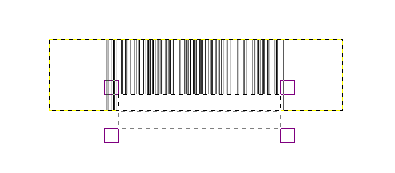
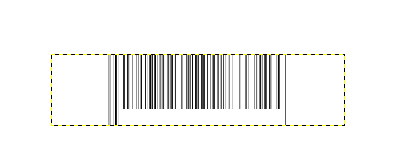
و در پایان با استفاده از ابزار Text Tool و با فونتی کوچیک، اعدادی رو به طور اتفاقی وارد کنید و تموم: